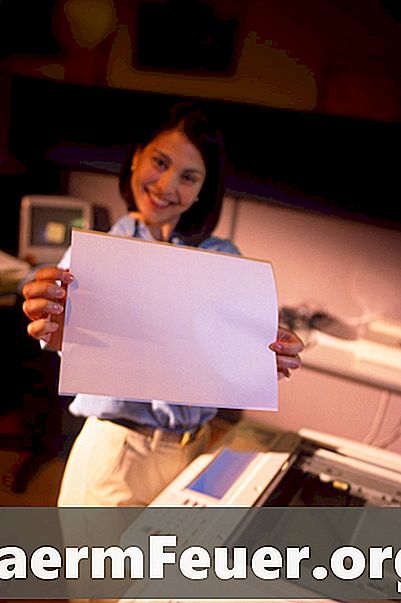
Inhoud
De Ricoh Aficio 3030 is een multifunctionele digitale kopieermachine die tot 30 pagina's per minuut kan kopiëren, afdrukken en scannen, plus de faxfunctie. Met de geïnstalleerde print- en scankaart kan de 3030 worden geconfigureerd om rechtstreeks naar een netwerkmap of naar een e-mailadres te scannen. Als op uw 3030 de scannerkaart niet is geïnstalleerd, kunt u deze niet gebruiken als netwerkscanner.
routebeschrijving

-
Sluit uw kopieerapparaat op het netwerk aan met behulp van de juiste kabels. De meeste netwerken gebruiken CAT 5-kabels en deze kabel moet worden aangesloten op de print- en scannerkaart aan de linkerkant, met de achterkant naar de achterkant van de machine gericht.
-
Installeer het scanprogramma. De stuurprogramma's voor de 3030-scanner worden bij de machine geleverd in de installatie-cd, maar kunnen ook worden gedownload van de ondersteuningswebsite van het bedrijf en op een netwerkserver worden geïnstalleerd.
-
Maak gedeelde mappen. Door dit op een gedeeld netwerk te doen, geeft u toegang tot de gescande afbeeldingen aan alle gebruikers.
-
Configureer de Ricoh 3030 om gedeelde mappen te gebruiken. Selecteer op de machine de knop "Gebruikersinstellingen". Selecteer in dit menu "Scannereigenschappen", waarmee het menu met scannerinstellingen wordt geopend. Kies vervolgens "Bestemming" om de scanner aan te sluiten op de gedeelde mappen of voer de e-mailgegevens van de gebruiker in die de afbeeldingen moeten ontvangen.
-
Voer tests uit door meerdere documenten te scannen met de Ricoh 3030 om te controleren of de instellingen correct zijn. Open de gedeelde mappen of het e-mailaccount om te zien of de afbeeldingen zijn afgeleverd.
Wat je nodig hebt
- Scankaart geïnstalleerd
- Stations scannen